Если установленная игра не запускается с сообщением о том, что «Не удается продолжить выполнение кода, поскольку система не обнаружила physxloader.dll» или «запуск программы невозможен, поскольку physxloader.dll отсутствует», не торопитесь искать сайт, где скачать этот файл и уж тем более не занимайтесь поиском отдельного файла physxloader.dll или информацией, куда нужно положить скачанный файл в Windows.
В этой инструкции подробно о способах загрузить и установить оригинальный physxloader.dll для Windows 11, Windows 10, 8.1 или 7 и все остальные необходимые для запуска игры компоненты с официального сайта и исправить ошибки при запуске игр, вызванные их отсутствием.
Загрузка и установка PhysX
Каждый раз, говоря об ошибках dll я обязательно упоминаю, что если вы будете искать, где скачать physxloader.dll бесплатно (то же самое и с другими dll), то вы очень вероятно не исправите проблему с запуском игры, и более того, можете нахватать вирусов. Что нужно делать? Определить, составной частью какого недостающего для игры компонента является файл, который отсутствует и скачать этот компонент с официального сайта разработчика. Это всегда бесплатно и надежно. Physxloader.dll — это библиотека NVidia PhysX, компонента, отвечающего за обработку физики во многих играх. Подробнее о PhysX (ссылка на википедию).
Как можно было понять из написанного выше, для загрузки и правильной установки physxloader.dll и всех остальных необходимых вещей для запуска игры, вам потребуется скачать NVidia PhysX, для этого достаточно использовать официальный сайт, а не какие-либо сторонние ресурсы.
Для этого можно использовать два способа. Первый: откройте раздел загрузок на официальном сайте NVidia https://www.nvidia.com/Download/index.aspx?lang=ru.

В разделе «Дополнительное ПО и драйверы», выберите пункт «Системное ПО NVidia PhysX», в результате чего вы перейдете на страницу загрузки последней версии компонента. Нажмите «Загрузить сейчас», чтобы скачать PhysX на компьютер. После загрузки, остается запустить скачанный файл и следовать указаниям мастера установки. Вышеописанное применимо к Windows 11, Windows 10, 8.1 и 7. Если ошибка physxloader.dll возникла в Windows XP или Windows Vista, воспользуйтесь версией 9.13.0604, которую можно скачать здесь: https://www.nvidia.com/ru-ru/drivers/physx/physx-9-13-0604-legacy-driver/.
Второй способ — скачать драйверы NVIDIA c официального сайта, запустить установку и на этапе выбора режима установки отметить «Выборочная установка». На следующем экране вы сможете включить или отключить системное программное обеспечение PhysX, а после установке при включенном компоненте, файл physxloader.dll и другие необходимые файлы будут установлены в системе.

По завершении установки, перезагрузите компьютер и снова запустите игру — ошибка «Не удается продолжить выполнение кода, поскольку система не обнаружила physxloader.dll» или «запуск программы невозможен, поскольку physxloader.dll отсутствует» больше себя не проявит.
PhysXLoader.dll является частью игрового движка PhysX, который предназначен для моделирования определенных физических явлений мира в компьютерных играх для их большей реалистичности. Разработан компанией Ageia и в настоящее время поддерживается производителем видеокарт NVIDIA. Иногда случается так, что искомая библиотека блокируется антивирусом из-за ее заражения вирусом или вовсе удаляется из системы. Следствием этого является то, что ряд игр с поддержкой этого движка могут не запустится и при этом появляется сообщение об отсутствии PhysXLoader.dll. Причем проблема характерна и для систем с видеокартой AMD Radeon.
Способ 1: Ручная установка файла
Быстрым вариантом решения проблемы с библиотекой является скачивание PhysXLoader.dll с интернета и ее копирование в системный каталог ОС Windows.
Скачать PhysXLoader.dll
- После загрузки файла щелкаем по нему и выбираем в открывшемся меню пункт «Копировать».
- Затем переходим при помощи «Проводника» в папку «SysWOW64» и/или «System32» (для 64-битных и 32-битных соответственно) и кликаем по «Вставить».
- В некоторых случаях также может потребоваться регистрация библиотеки в системе.
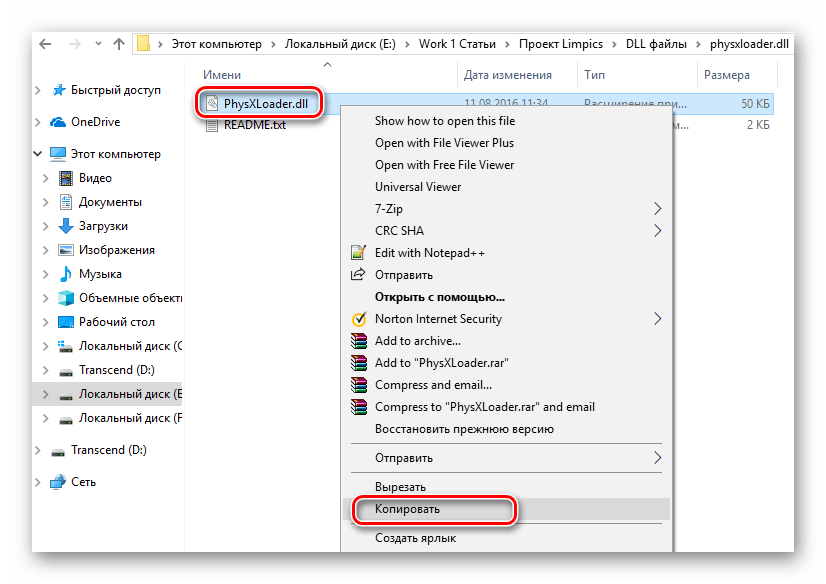

Способ 2: Установка PhysX
Очередным способом является переустановка самого движка PhysX.
Скачать PhysX
- Первым делом, если на компьютере установлен антивирус, рекомендуется отключить его на время инсталляции.
Подробнее: Отключение антивируса
- Запускаем установщик. Затем, отметив пункт «I accept the license agreement», щелкаем «Next».
- Идет процесс инсталляции и по окончании отображается окно, где кликаем «Finish».
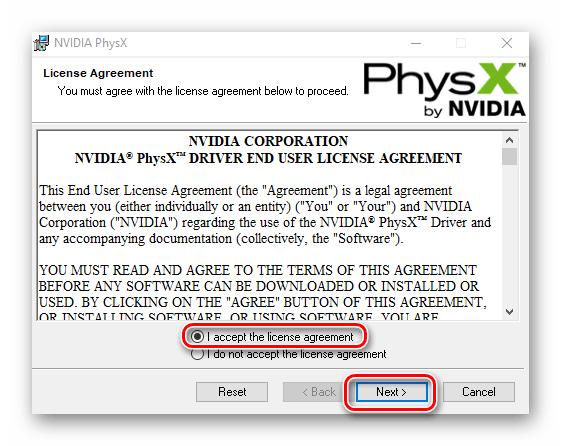
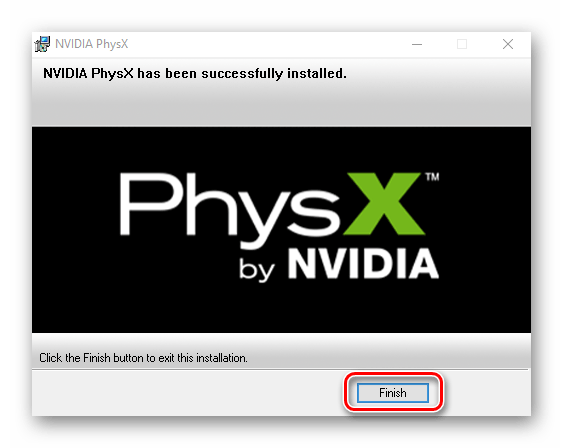
К плюсам рассмотренного метода можно отнести гарантированное исправление проблемы вследствие полной установки движка.
Это были два метода устранения ошибки, которые должны помочь каждому пользователю.
Наша группа в TelegramПолезные советы и помощь
Table of contents
- What is Physxloader.dll on Windows 10?
- Solution 1: Installing NVIDIA PhysX
- Solution 2: Running the PhysX Manually
- Solution 3: Copying the Physxloader.dll File from a Working PC
- First Part: Checking Your Windows System Type
- Second Part: Copying the Physxloader.dll File from a Working Computer
- Solution 4: Updating Your Graphics Card Driver
- Using the Device Manager
- Using Auslogics Driver Updater
Picture this: You had a long day at work or school and you can finally play your favorite video game at home. You boot your PC, and while you’re waiting, you go to the kitchen to get your favorite canned drink. You slowly ease into your seat as you hear the oddly satisfying sound of the can popping open and the distinctive fizzing sound of the bubbles from your drink. Now, all you need to do is wait for your game to load. However, instead of seeing the main menu, you run into an error message which says, “The file Physxloader.dll is missing.”
Of course, you instinctively restart your computer. However, no matter how many times you reboot it, you still get that pesky error message. This problem can be frustrating, especially when you do not know what to do. Well, you shouldn’t throw a fit and punch your PC monitor (just yet)! In this post, we will teach you how to resolve the Physxloader.dll is not found error. We’ve prepared several solutions for you. So, you’ll likely find the one that will help you get rid of the issue.
What is Physxloader.dll on Windows 10?
Do not be too quick to think that the Physxloader.dll is missing error has something to do with malware. While in some cases this could be true, you should know that Physxloader.dll is a legitimate file. It is associated with Physxloader Dynamic Link Library, which is a component of NVIDIA PhysX. Now, if you are wondering what NVIDIA PhysX is, we’ll explain its function to you. It is real-time physics engine middleware that enhances your gaming experience via the graphics card.
To understand how to fix the Physxloader.dll is not found error, you must know what causes the issue in the first place. As illustrated in the error message, the problem has something to do with a DLL file, particularly Physxloader.dll. As a critical component of NVIDIA, this DLL file is necessary in launching games. So, when it becomes corrupted or it goes missing, you won’t be able to boot your game properly.
It is worth noting that the error message comes in different forms, including the following:
- The file Physxloader.dll is missing.
- Cannot start (Name of the Game). A required component is missing: physxloader.dll. Please install (Name of the Game) again.
- This program can’t continue because Physxloader.dll is missing from your computer.
- Physxloader.dll Not Found.
- This application failed to start because Physxloader.dll was not found. Re-installing the application may fix this problem.
All of these error messages point that the main problem is the DLL file. It is possible that this file has been deleted or corrupted. That said, you shouldn’t install DLL files manually, especially since they are usually bundled with a program. Now, if you try to install a single DLL file, you may put your entire operating system at risk. After all, various sources online do not provide a stable version of the file. As such, we recommend that you use one of the solutions we’ll share below.
Solution 1: Installing NVIDIA PhysX
As we’ve mentioned, the issue must have something to do with NVIDIA PhysX. If it is missing, your best bet is to download the software from its official website. Install it, then restart your PC and your game. If doing that doesn’t fix the error, we suggest you move on to the next solution.
Solution 2: Running the PhysX Manually
If you’ve tried installing NVIDIA PhysX yet the problem persists, we suggest that you attempt to run the software manually. Here are the steps:
- On your keyboard, press Windows Key+E. Doing so should let you open File Explorer.
- Now, in the address bar, enter the path below:
C:\Program Files (x86)\Steam\SteamApps\common
- Once you’re inside the folder, look for the affected game’s folder. Open it, then double-click the redist folder.
- Locate the PhysX EXE file, then double-click it.
- Try launching the game to see if the error is gone.
Solution 3: Copying the Physxloader.dll File from a Working PC
Another workaround for this issue is to copy the Physxloader.dll file from a computer that has the same Windows OS and processor as yours. If you find a device that meets all the criteria, you can get the DLL file from there. There are two parts to this method:
- First Part: Checking Your Windows System Type
- Second Part: Copying the Physxloader.dll File from a Working Computer
First Part: Checking Your Windows System Type
- Go to your taskbar, then click the Search icon.
- Type “System Information” (no quotes) inside the box, then press Enter on your keyboard.
- You will see a new window which shows your operating system version and type.
Second Part: Copying the Physxloader.dll File from a Working Computer
- Boot the working PC from which you’ll get the Physxloader.dll file.
- On the keyboard, press Windows Key+E to launch File Explorer.
- Click the navigation bar, then enter the following path:
C:\Windows\System32
- Once you’re inside the folder, click the Search box beside the navigation bar.
- Type “Physxloader.dll” (no quotes) inside the box, then hit Enter.
- You should be able to see the Physxloader.dll file, but if you don’t, search for the DLL file in this folder:
C:\Windows\SysWOW64
- Once you find the Physxloader.dll file, copy it.
- Go to your own PC, then paste the file in the same location where you copied the file from.
Solution 4: Updating Your Graphics Card Driver
It is also possible that you’re having trouble running the game because of outdated video card drivers. So, we suggest that you update your drivers to the latest versions. There are two ways to do this:
- Using the Device Manager
- Using Auslogics Driver Updater
Using the Device Manager
- Press Windows Key+R on your keyboard to launch the Run dialog box.
- Inside the box, type “devmgmt.msc” (no quotes), then click OK.
- Once you’re inside the Device Manager, expand the contents of the Display Adapters category.
- Now, right-click your graphics card, then select Update Driver.
- Select the ‘Search automatically for updated driver software’ option.
Let your system find the updated driver, then follow the on-screen instructions for installing it. Keep in mind that Windows can still miss the latest version of the driver. As such, you may still end up visiting the manufacturer’s website to get the correct driver version. However, we do not recommend this option because it can be risky and time-consuming. It can be challenging to go through all the drivers and find the one that is compatible with your OS and processor. If you install the wrong version, you may even end up with system instability issues.
Using Auslogics Driver Updater
There is a more convenient and reliable way to update your video card driver. You can use Auslogics Driver Updater to automate the process. Once you install this program, it will recognize the architecture of your system automatically. All you need to do is click a button and Auslogics Driver Updater will find and install the latest manufacturer-recommended versions of your drivers.
What’s great about this tool is it resolves all driver-related issues on your PC. So, after the process, your computer will become noticeably faster and more efficient.
Which of the solutions helped you fix the Physxloader.dll error?
Let us know in the comments below!
Чтобы игры на вашем компьютер не выключались самопроизвольно, необходимо знать, как скачать и установить physxloader.dll – системную библиотеку, которая отвечает за физические эффекты в играх и приложениях.
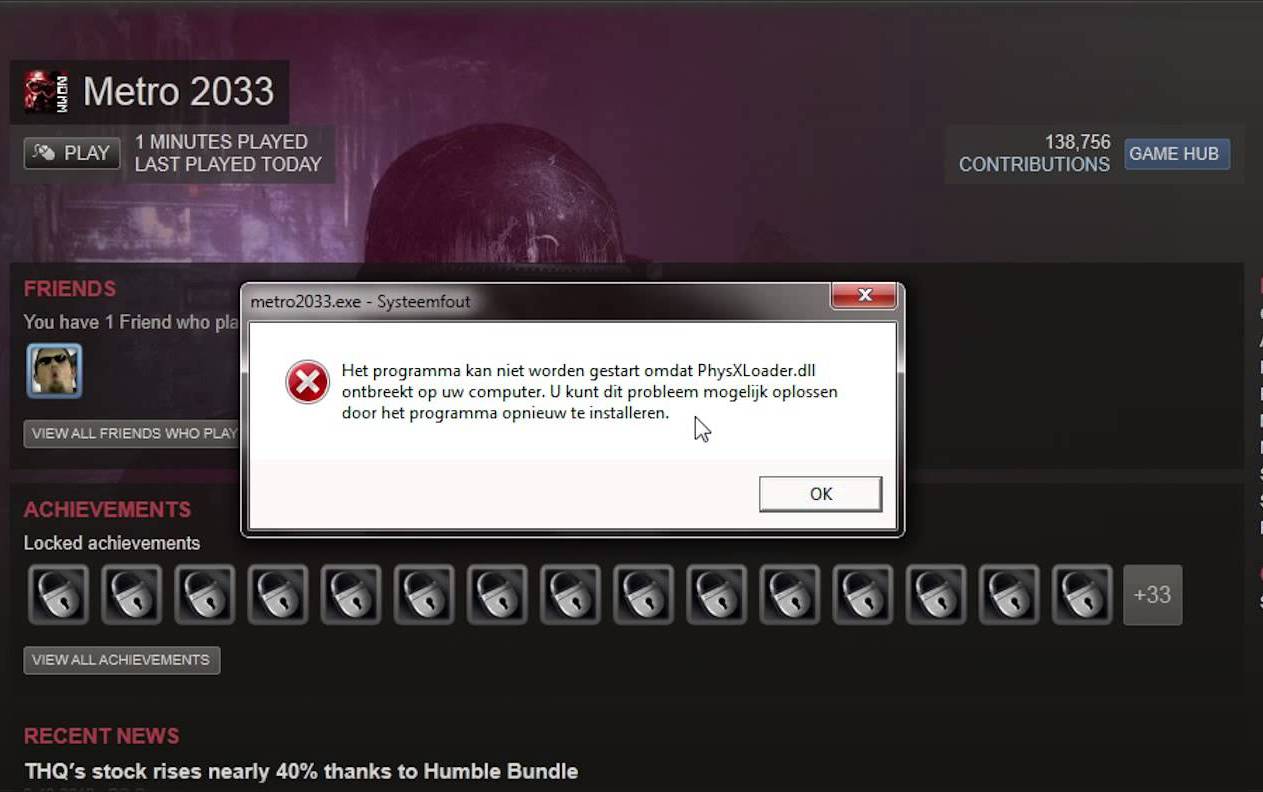
Содержание:
Чаще всего неполадка возникает, если вы работаете со сложными моделирующими приложениями (к примеру, AutoCAD) или современными играми, которые требуют мощных технических характеристик аппаратных и программных компонентов компьютера.
Через некоторое время после включения игры выскакивает следующее окно:

Окно ошибки отсутствия системой библиотеки
Для его нужен файл physxloader.dll?
Как правило, проблема появляется на компьютерах, видеокарты которых используют пакет NVIDIA PhysX – этот движок используется в более чем 150 современных играх и приложениях.
Библиотека physxloader.dll обеспечивает стабильную работу движка.
Пакет использует максимально приближенные к реальности эффекты, которые создают жизненные реалистичные сцены в играх.
Также пакет позволяет задействовать физику в игре в режиме реального времени.

Официальный логотип движка
Рассмотрим детальнее способы настройки корректной работы библиотеки physxloader.dll. Существует два основных способа.
к содержанию ↑
Первый способ устранения неполадки
Самый легкий способ восстановить работу библиотеки – попытаться переустановить драйвер движка PhysX.
Начинайте исправлять ошибку именно с этого шага, если работа игр не наладится, перейдите ко второму методу.
Загрузите файл установки драйвера движка. Скачивайте его исключительно из сайта производителя.
В противном случае вы рискуете установить некорректные драйвера и заразить компьютер вирусом и другим вредоносным ПО.
Теперь следуйте простой инструкции по установке:
- Запустите установщик;
- Дождитесь окончания процесса инсталляции драйвера;
- Закройте окно установки;
- Перезагрузите компьютер и попробуйте поиграть в игру еще раз. Если окно ошибки не появляется продолжительное время, то проблема решена.
Если через несколько недель или месяцев система снова начнет выдавать окно об отсутствии системной библиотеки, обновите драйвер до более новой версии.
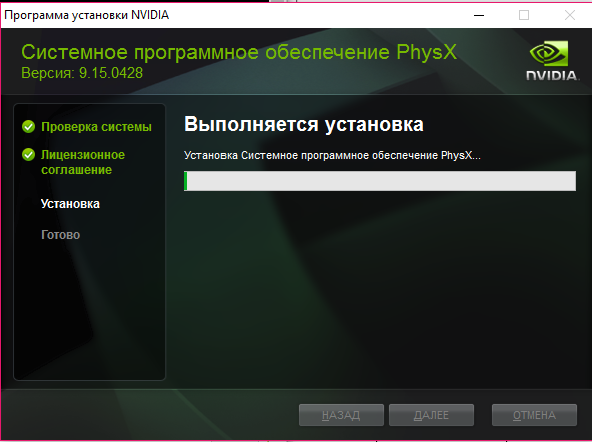
Процесс установки драйвера
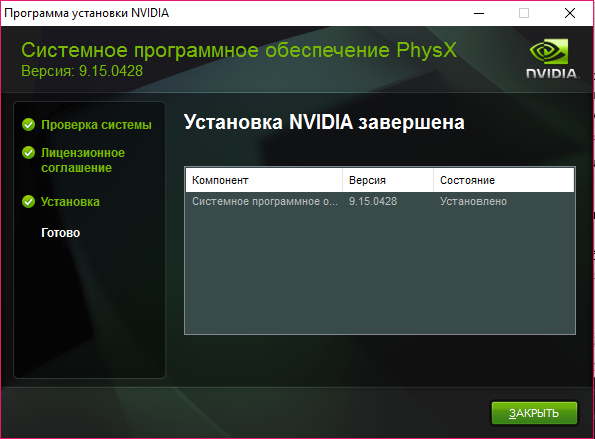
Завершение установки драйвера компонента видеокарты Нвидиа
к содержанию ↑
Второй способ – установка библиотеки вручную
Если инсталляция драйвера не помогла, необходимо произвести ручную установку библиотеки physxloader.dl.
Заметьте! Файл библиотеки можно установить на любую версию операционной системы Windows. Файл библиотеки идентичен для каждой из ОС.
Следуйте инструкции:
- Загрузите архив с библиотекой по ссылке https://yadi.sk/d/RRWGBU8lDtj96;
- Просканируйте файл антивирусом и только после того, как убедитесь, что угроз архив не несет, разархивируйте его;
- Файл формата dll – это исполняемый файл, однако, запускать его не нужно. Библиотеку нужно поместить в соответствующую папку, в зависимости от разрядности вашей операционной системы;
- Чтобы узнать разрядность, откройте окно панели управления и введите в строке поиска словосочетание «параметры системы» (если вы используете седьмую версию ОС).
Если на вашем компьютере предустановлено 8 или 10 версия Виндоус, отройте окно Система с помощью нажатия соответствующей конки в центре уведомлений; - Разрядность указана в поле типа системы;
- После того, как вы определили разрядность, можно приступать к ручной установке файла библиотеки physxloader.dll. Если вы используете 32х разрядную версию ОС, переместите файл библиотеки в папку C:\\Windows\System32.
Если на компьютере предустановлена 64-х битная ОС, переместите необходимый файл в директорию C:\\Windows\SysWOW64\\;
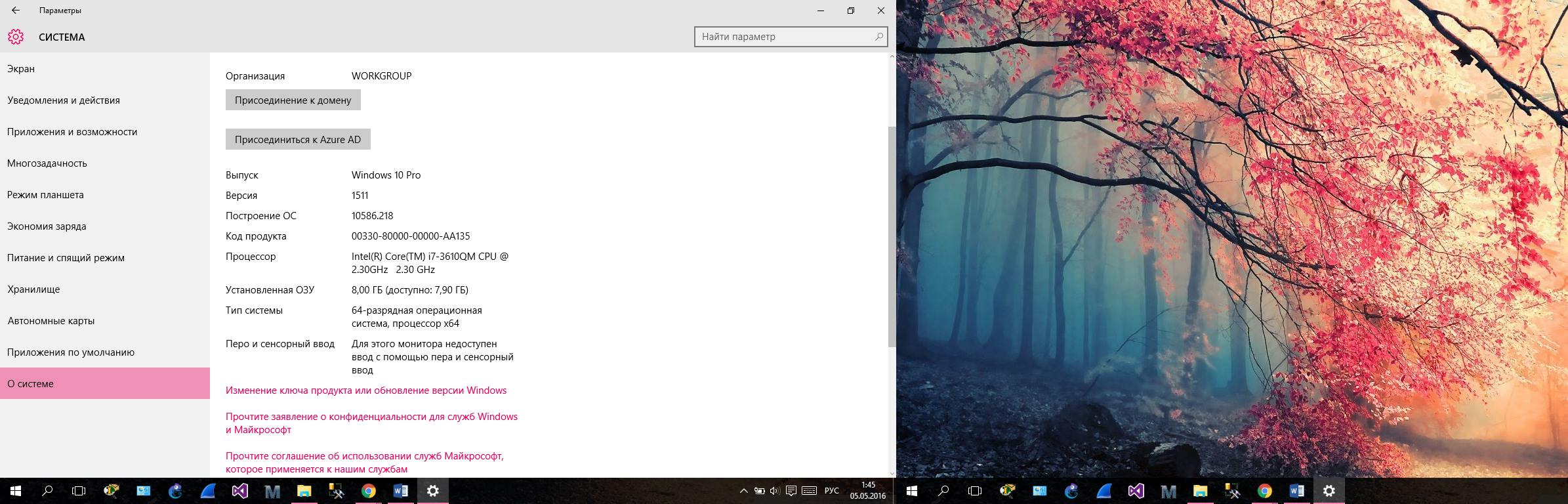
Окно информации о параметрах операционной системы и некоторых аппаратных компонентах
- Перезагрузите компьютер;
- После перезагрузки нужно провести регистрацию новой библиотеки в системе. Откройте окно выполнения команд с помощью одновременного нажатия кнопок Win и R;
- В текстовом поле напечатайте команду regsvr32 physxloader.dll и нажмите на клавишу ОК;
Теперь на вашем компьютере библиотека будет установлена и ошибка в играх и программах устранится автоматически.
Тематические видеоролики:
Файлы с расширением dll – это системные динамические библиотеки. В них реализуются некоторые функции с набором определенных компонентов, которые могут вызываться из сторонних программ. То есть однократно написанный код с определенным функционалом не пишется в каждой новой программе, а подключается файл библиотеки, где нужное уже прописано.
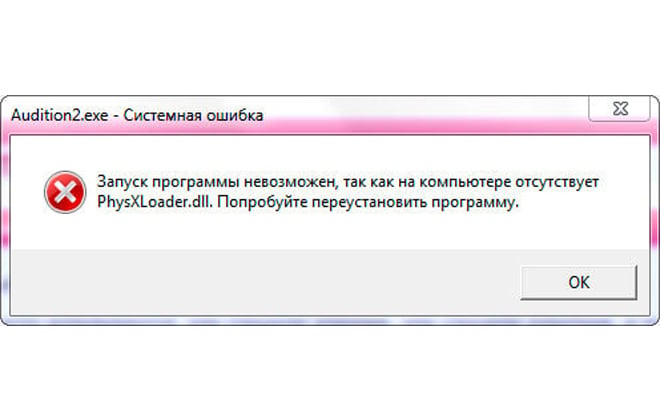
Для работы со сложной графикой компания NVIDIA имеет собственный движок PhysX. NVIDIA PhysX обеспечивает реалистичную прорисовку в сложной среде компьютерных игр и профессиональных редакторах графики. Например, этот пакет использует редактор AutoCAD и компьютерная игра Метро 2033.
В состав движка входит файл physxloader.dll, именно он отвечает за ресурсоемкое обеспечение прорисовки графики. При использовании в операционной системе программных продуктов требующих этот файл, он должен обязательно присутствовать. В противном случае запуск игры или приложения станет невозможным и будет выдаваться сообщение об ошибке. Сообщение об отсутствии этой динамической библиотеки может быть как системным, так и своим от производителя программы. В любом случае суть ошибки одна, хоть и описание может незначительно отличаться.
Решение проблемы при отсутствии файла physxloader.dll
Можно physxloader dll скачать бесплатно для Windows 7, но это не решит проблему, так как тут есть некоторые нюансы. Простое копирование многих DLL файлов в директорию Windows или в папку с установленной программой не принесет желаемых результатов. Дело в том, что в современных реализациях операционных систем требуется регистрация сторонних файлов. Это связано с требованиями безопасности. Самым простым способом является установка полного пакета NVIDIA PhysX. При таком подходе регистрация сторонних библиотек происходит автоматически. Может потребоваться запуск от имени администратора системы. Но это не обязательно, так как многие пользователи изменяют политику выдачи сообщений подтверждающих установку сторонних программ.
При наличии видеоадаптера от корпорации NVIDIA есть вероятность порчи видеодрайвера. В современных видеокартах по умолчанию в состав программного обеспечения входит полный пакет NVIDIA PhysX. Соответственно в его составе есть и требуемый physxloader.dll. Переустановка драйвера видеокарты решит проблему.
Если ошибка об отсутствии файла появилась уже после того как игра запускалась или работал соответствующий софт, то скорее всего это удаление или порча physxloader.dll. В этом случае можно попробовать решить проблему восстановлением системы. Для этого нужно выбрать точку восстановления и запустить сам процесс. При положительной процедуре системные файлы восстановятся из резервной копии и работа программ выдающих ошибку возобновится.
Ручная установка physxloader.dll
Файл исполняемой динамической библиотеки является одним для операционных систем Windows любой разрядности. Но пути нахождения его в системах 32 или 64 различные. Регистрация в системе незначительно отличается. Регистрация dll – это по своей сути создание соответствующей записи в системном реестре. Без этой процедуры файл будет просто ненужным элементом, и обращаться система к нему не сможет.
Установка для Windows 32 и Windows 64
Предварительно нужно скачать physxloader из надежного источника или взяв из другого проверенного места. Помещаем его по пути: C:\Windows\Sustem32, для 32 разрядной системы. Для системы разрядностью 64 путь копирования файла будет такой: «C:\Windows\SusWOW64. Далее нужно зарегистрировать файл в системном реестре. Для этого через меню пуск открываем пункт «выполнить» или комбинацией клавиш Win и R. В появившемся окне пишем следующую строку: «regsvr32 physxloader.dll», жмем клавишу «Enter». На этом библиотека будет зарегистрирована.
Библиотеку physxloader dll скачать можно из любого источника в интернете, файл достаточно маленького размера и скачивание не займет много времени, но большим плюсом будет авторитетность ресурса. Предварительно необходимо проверить файл на вирусы. Этим вы обезопасите себя от возможных проблем.
